登录
- 微信登录
- 手机号登录
微信扫码关注“汇帮科技”快速登录
Loading...
点击刷新
请在微信【汇帮科技】内点击授权
300秒后二维码将过期
二维码已过期,点击刷新获取新二维码
登录
登录
其他登录方式
来源:汇帮科技 修改日期:2025-11-01 15:00
我一直深受Word文档与Excel数据互通的烦恼。每个月都需要整理销售数据,然后手动复制粘贴到报告里,简直是太繁琐了!不仅耗时,而且容易出错。特别是当数据量大,区域复杂时,错误率更是蹭蹭往上涨。后来,我尝试了各种方法,终于找到了几套高效的解决方案,不仅能大幅节省时间,还能保证数据的准确性。今天,我就把这些技巧分享给大家,让你的办公效率直线提升!
本文将详细介绍三种方法,帮助你轻松实现Word文档与Excel数据的自动引用和批量生成。

软件名称:汇帮文件批量生成器
下载地址:https://www.huibang168.com/download/1Qv2ohGF9bFs
1. 准备工作: 准备好Word模板文件和Excel数据文件。在Word模板中,用大括号“{ }”包裹需要填充的字段。在Excel文件中,第一列必须是“文件名”,后面的每一列对应Word空白处的每个字段,表头也用大括号包裹。
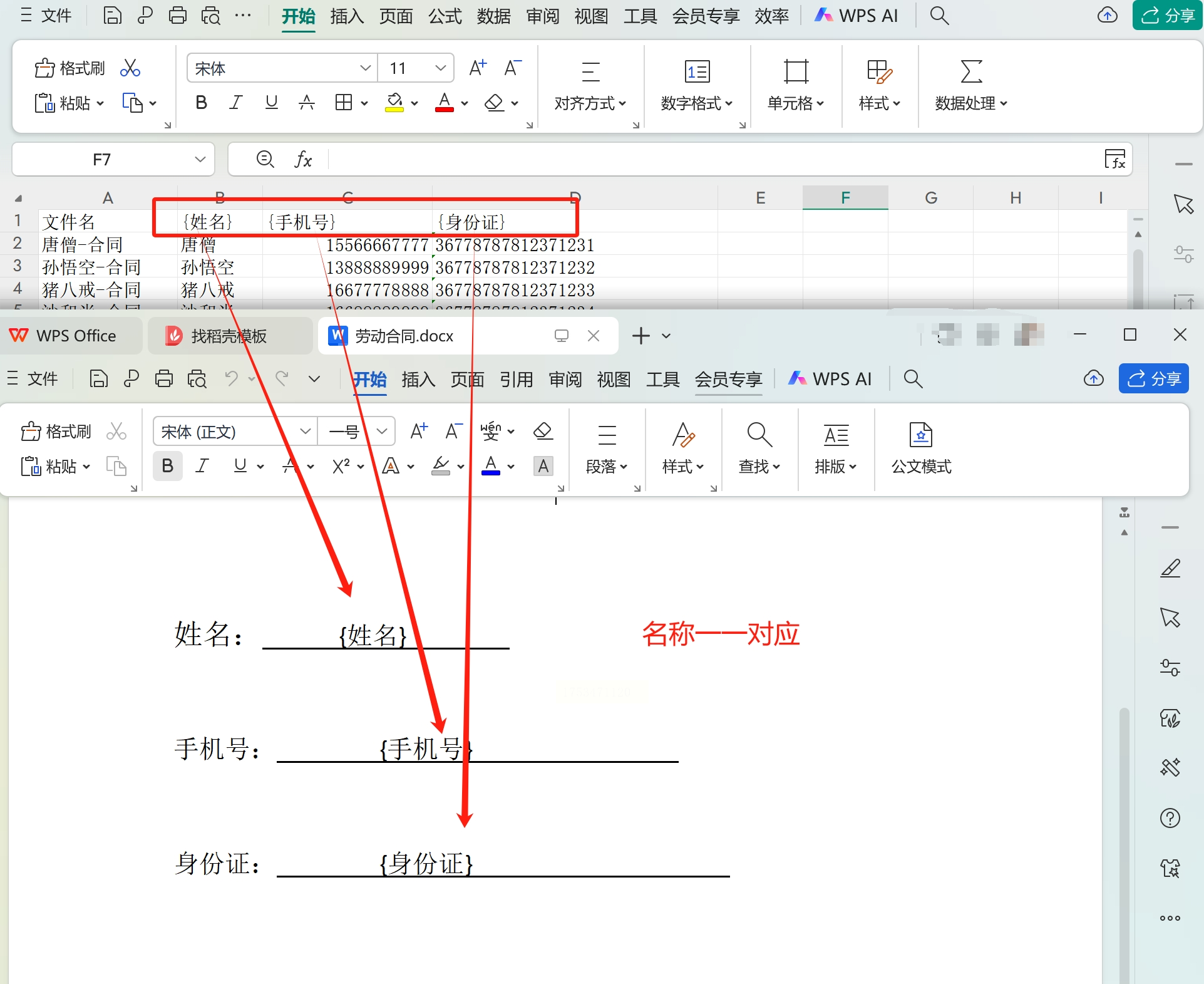
2. 导入文件: 打开“汇帮文件批量生成器”,点击“导入Excel”,选择准备好的Excel文件。
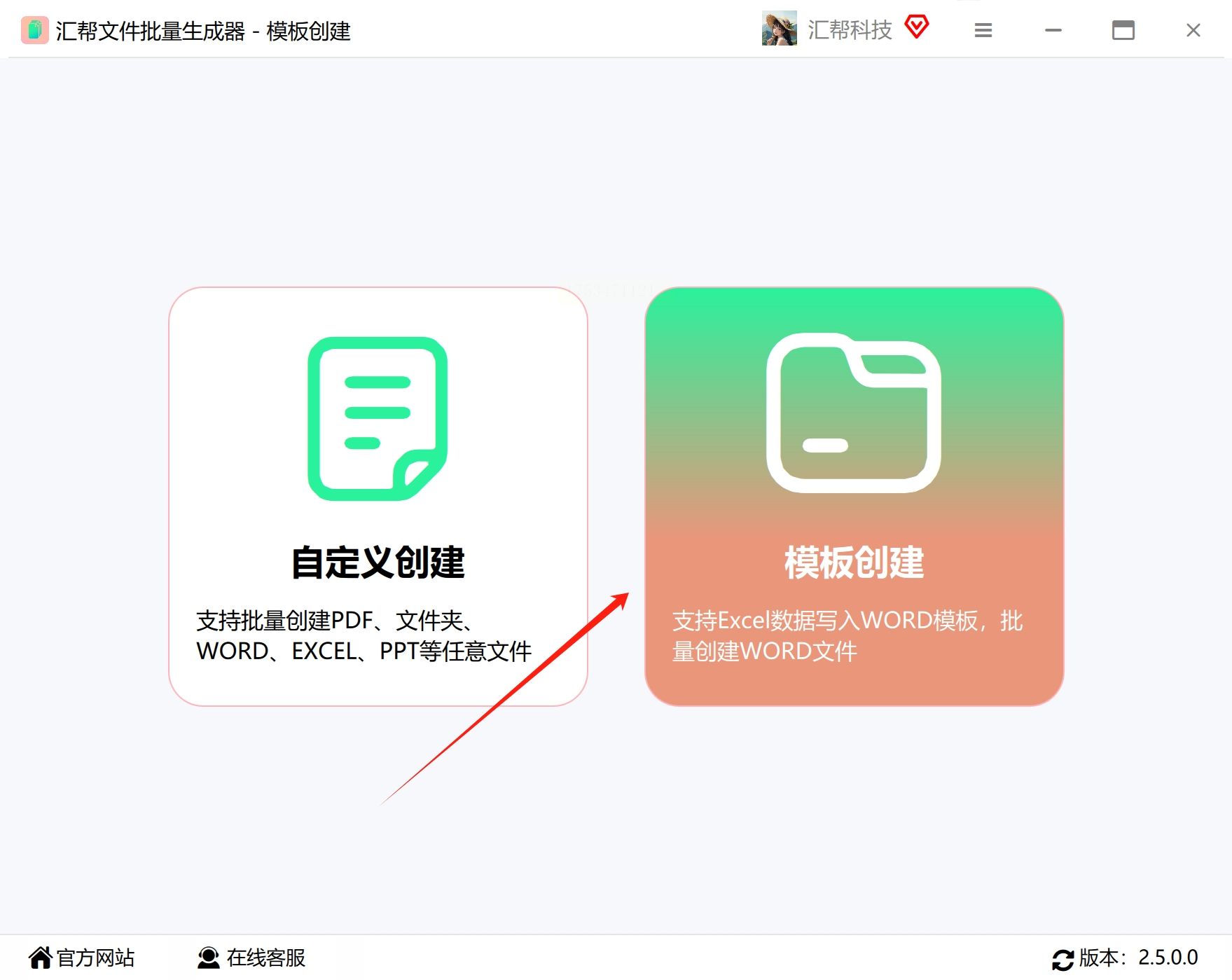
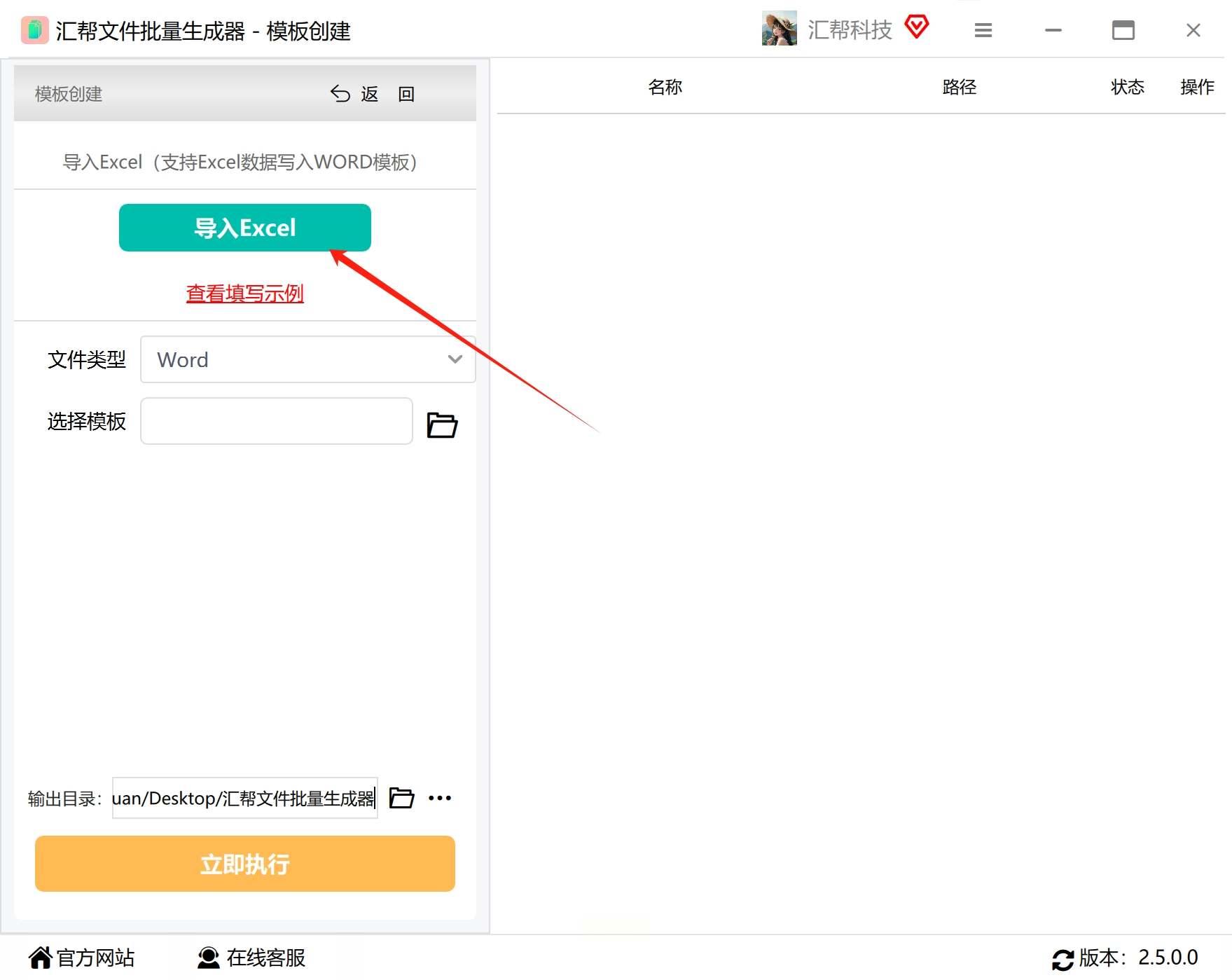
3. 选择文件类型和模板: 在软件中选择“文件类型”为Word,然后选择你准备好的Word模板文件。
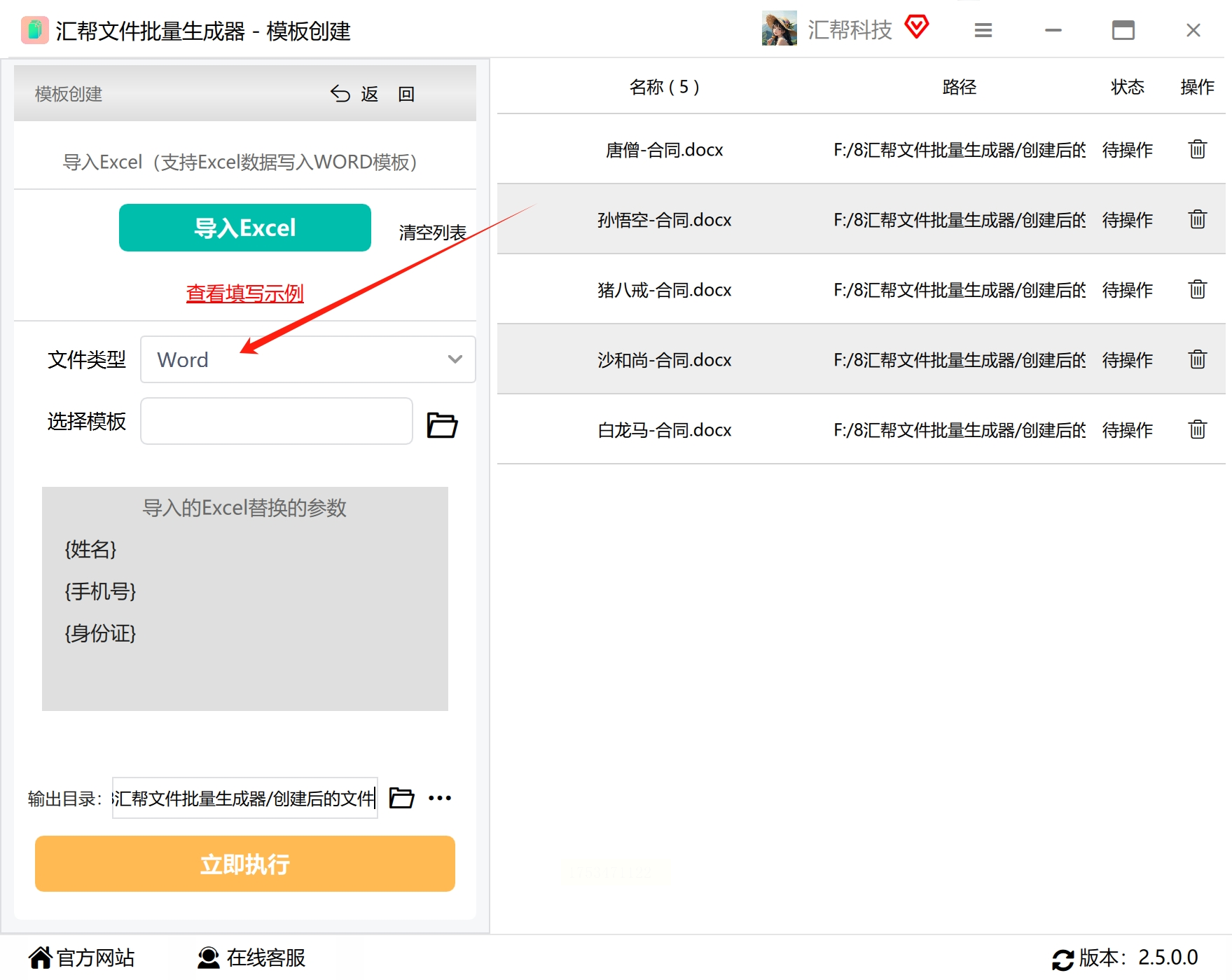
4. 设置输出目录: 选择一个文件夹作为输出目录,用于存储被填写好的Word文件。
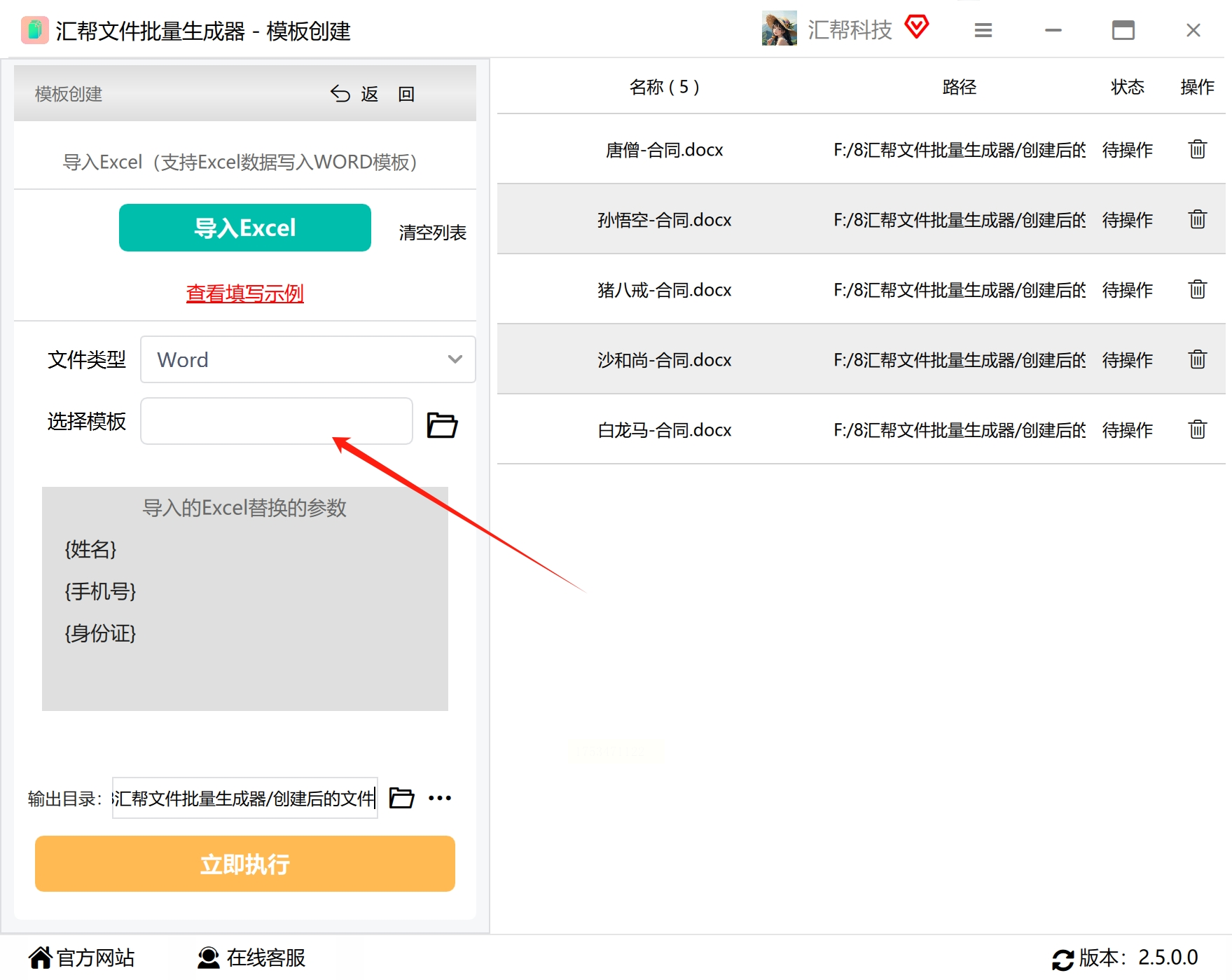
5. 执行批量生成: 点击“立即执行”按钮,软件将开始对文件自动填写。
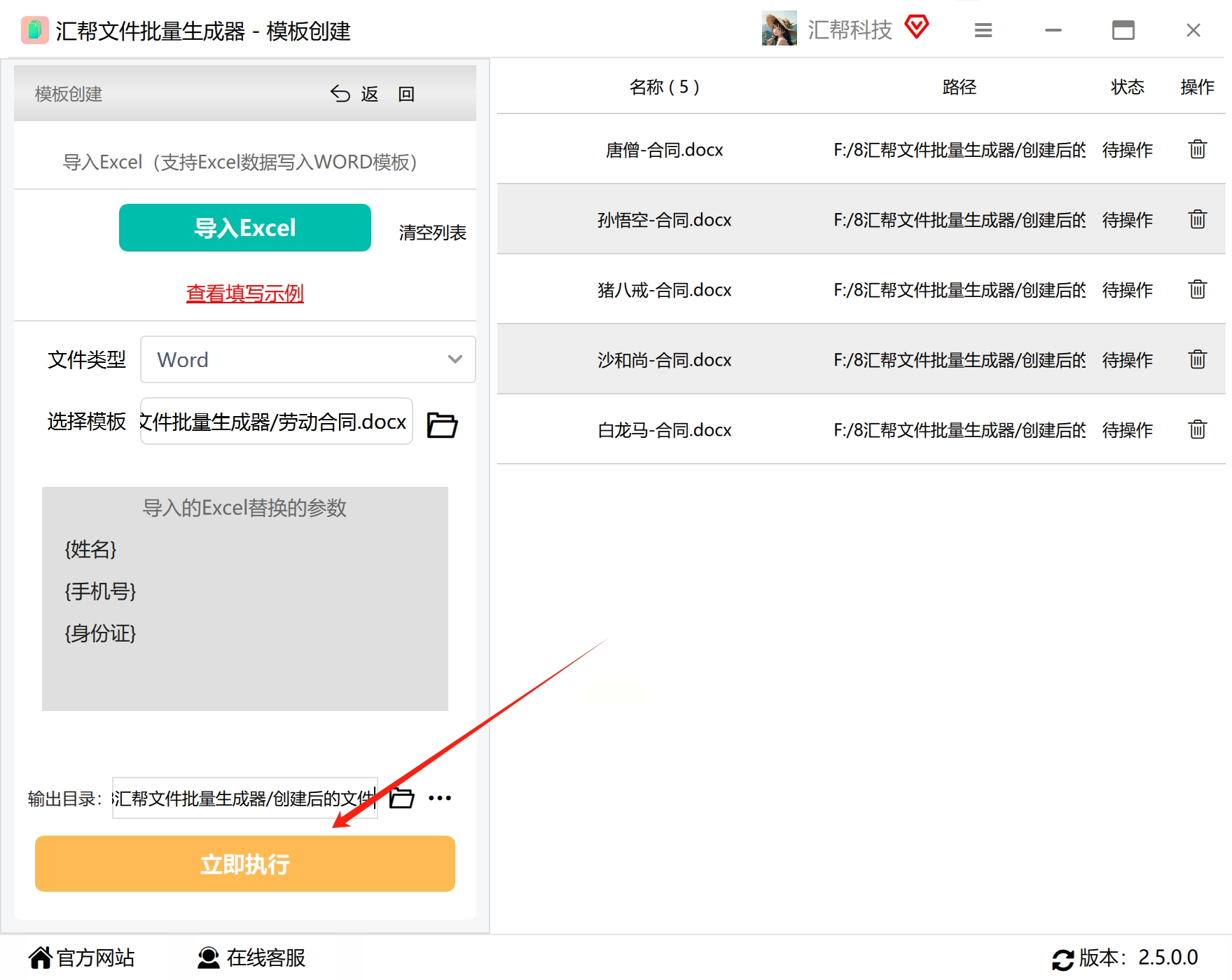
6. 查看结果: 等待操作完成,软件会自动打开输出目录,你可以在里面看到被填写好的Word文件。
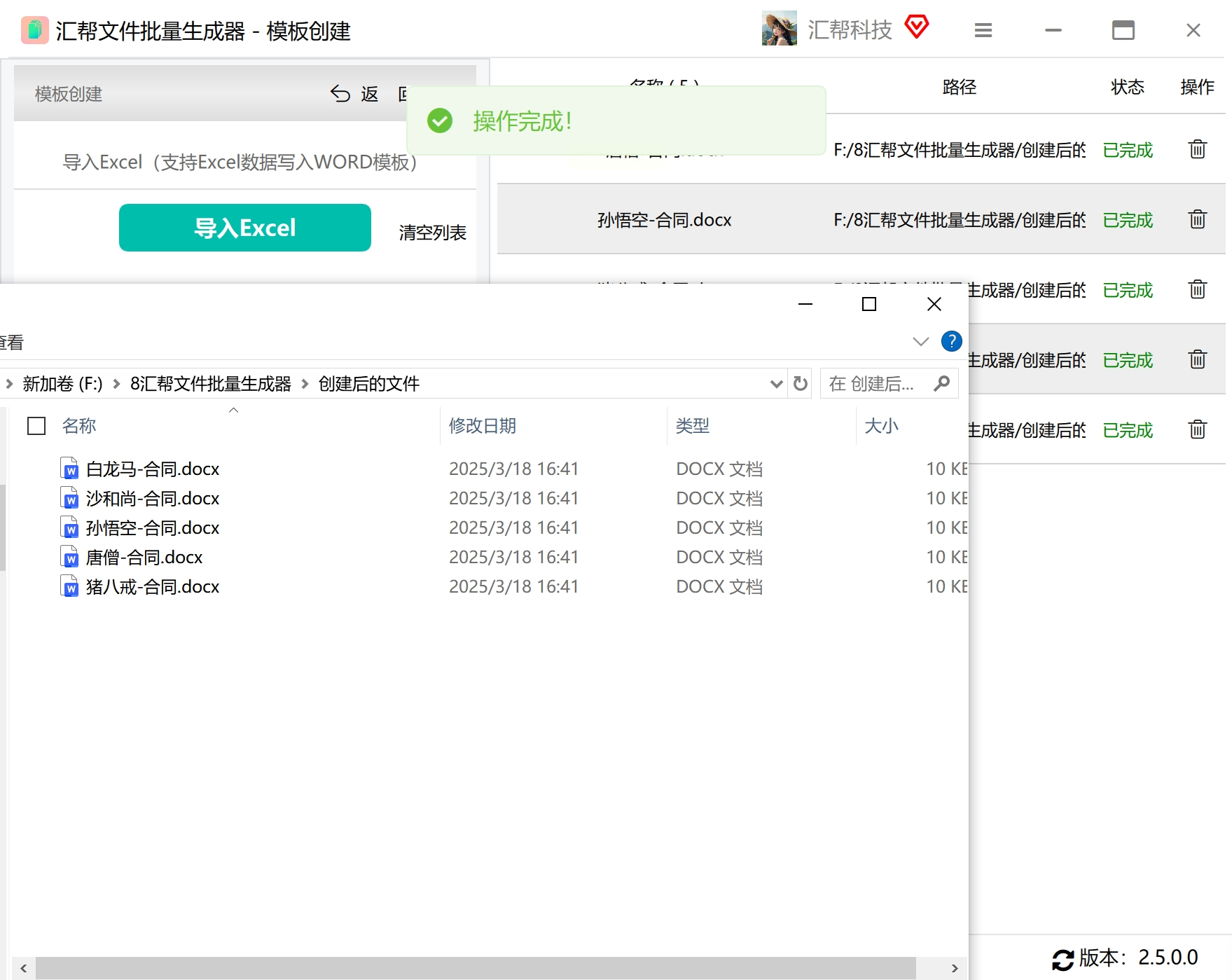
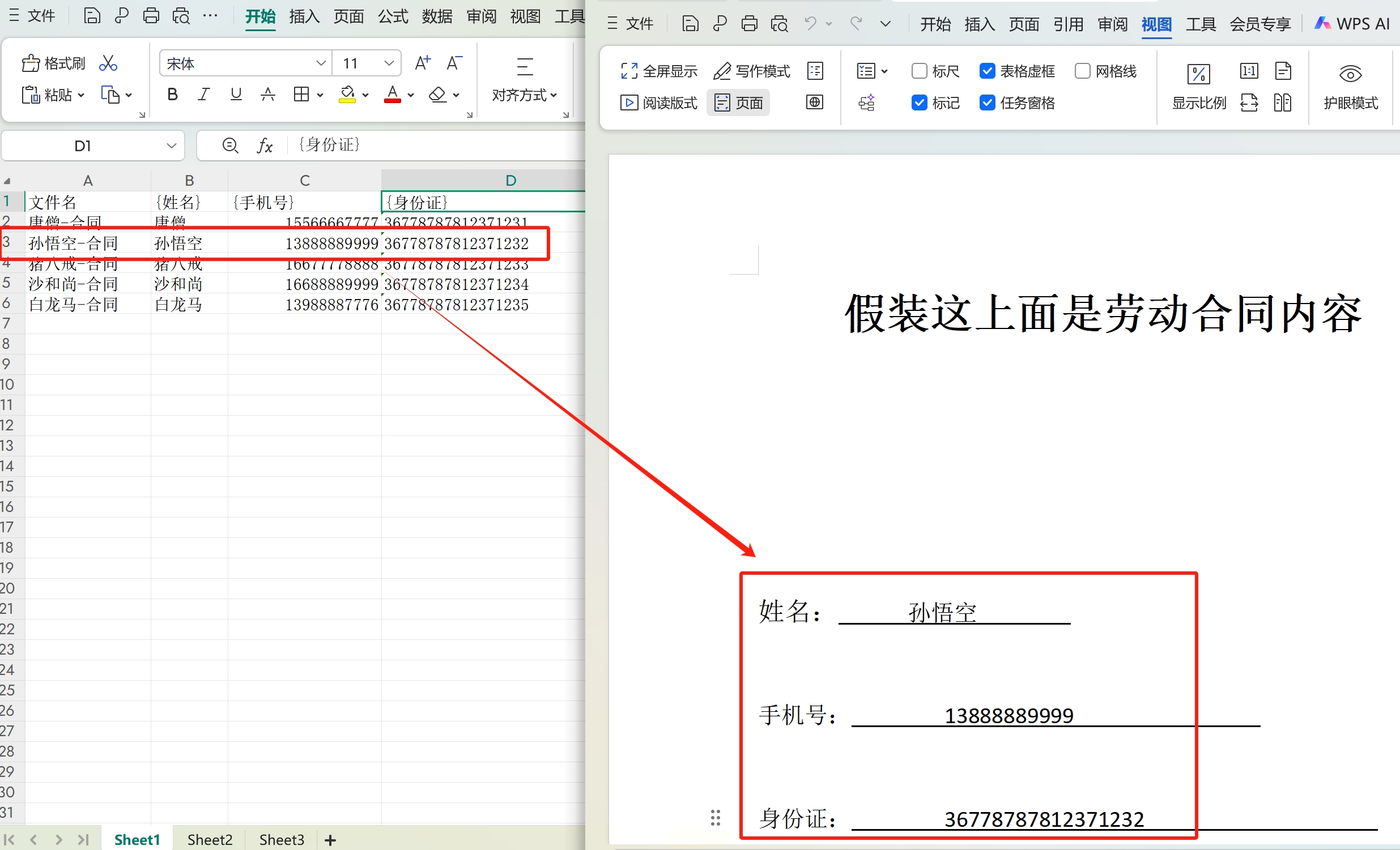
1. 准备工作: 整理好包含所需数据的Excel文件,并确保数据格式正确。在Word文档中,提前绘制好与Excel表头对应的表格模板。
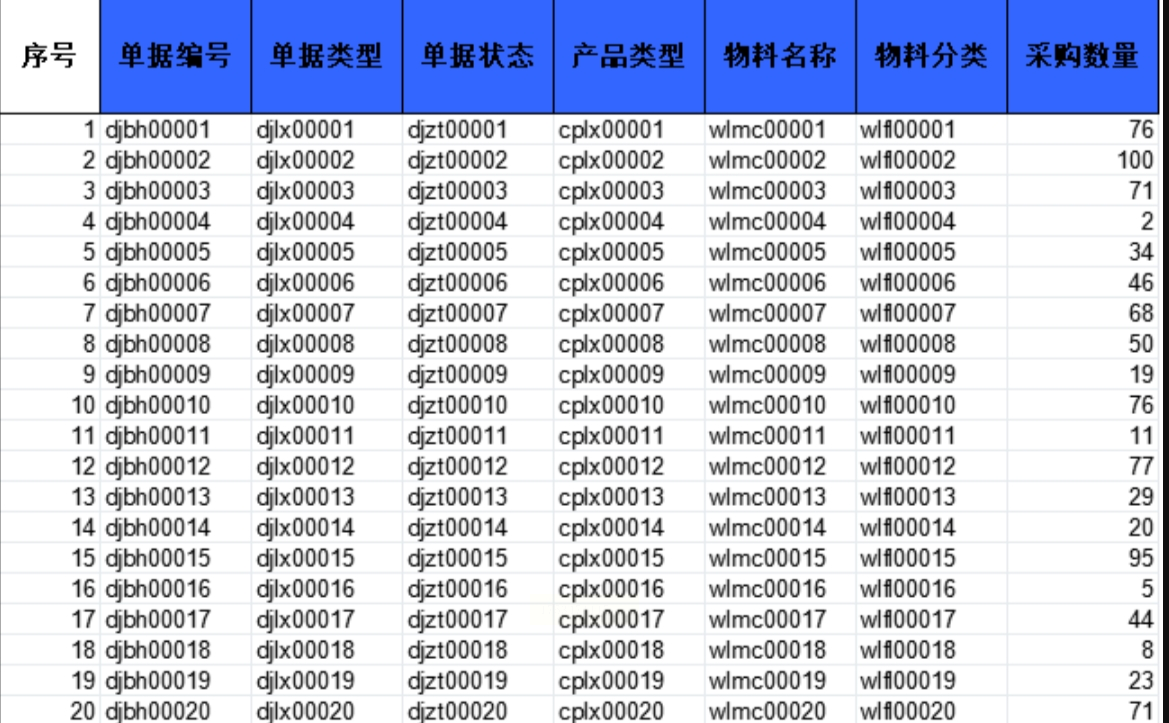
2. 建立数据连接: 在Word菜单栏中,点击“引用”选项卡,找到“邮件”功能组。点击“选择数据源”,将Excel文件导入到Word中。

3. 插入合并域: 将光标定位到Word表格中需要插入数据的单元格位置。点击“插入合并域”,选择对应的Excel表头名称,将其插入到单元格中。重复此操作,将所有需要插入数据的位置都设置好合并域。
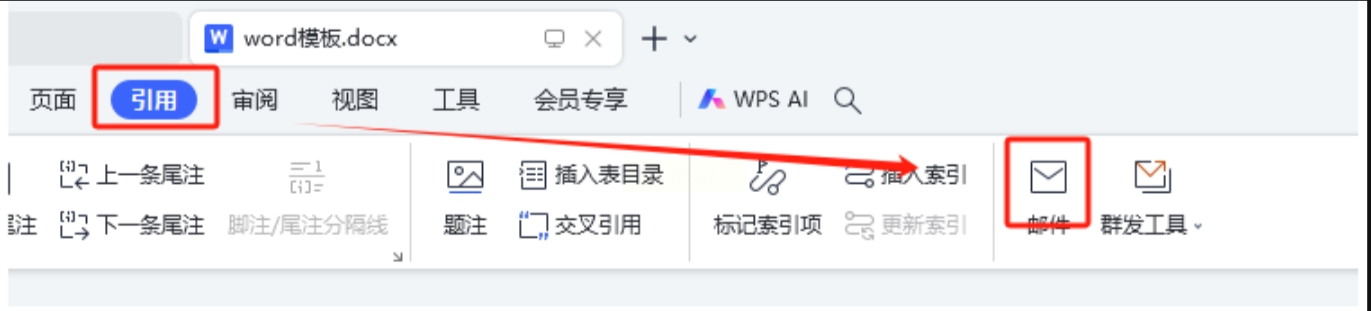
4. 预览与查看数据: 点击“预览结果”,Word会根据Excel数据源中的数据,展示合并后的效果。你可以逐行预览每条数据插入到表格后的具体情况,检查数据是否正确。
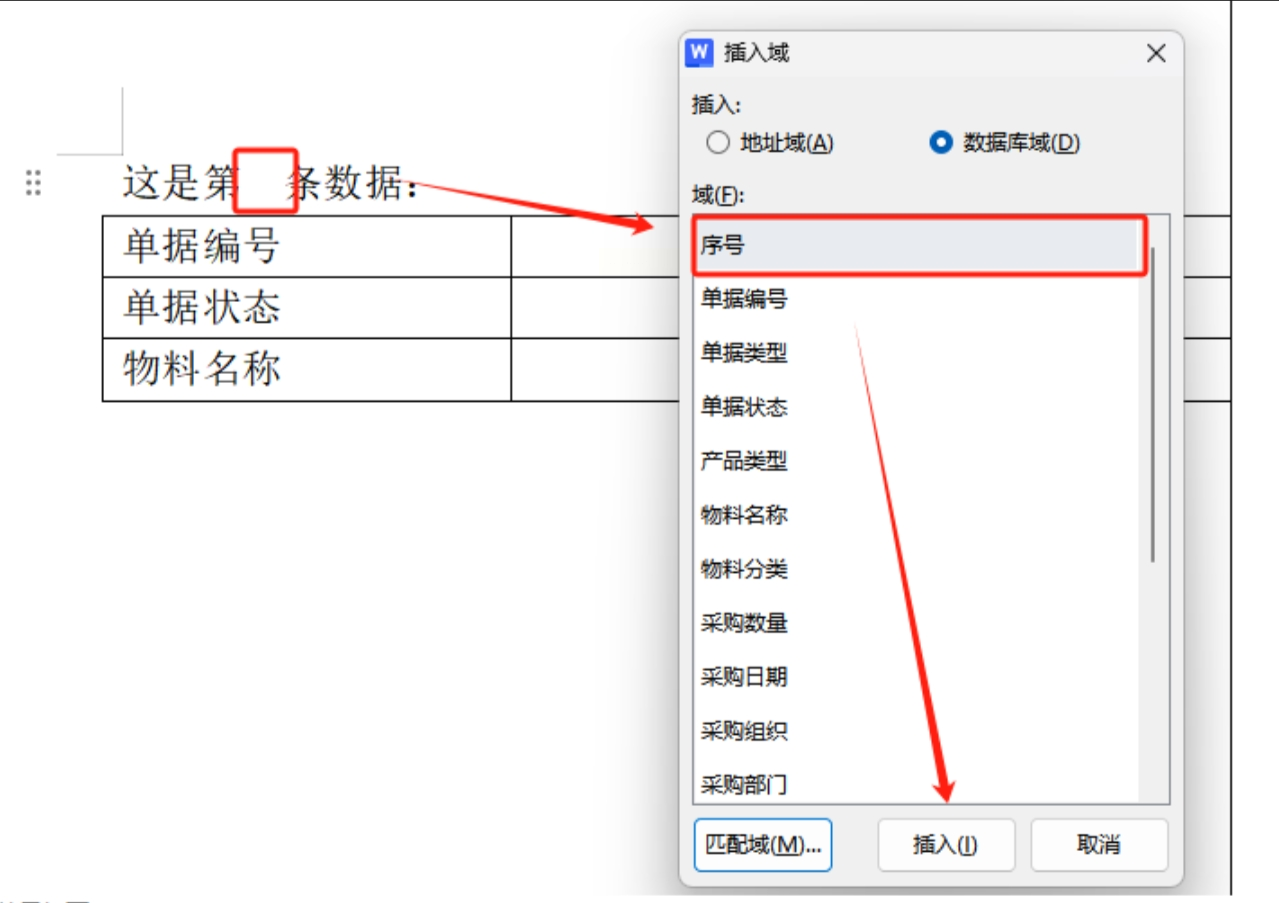
5. 合并生成新文档: 点击“完成并合并”,选择“编辑单个文档”,Word会自动生成一个新的Word文档,以表格的形式呈现所有合并后的数据内容。

1. 准备工作: 安装Python环境和必要的库(如`pandas`和`python-docx`)。这些库可以帮助你读取Excel数据和操作Word文档。
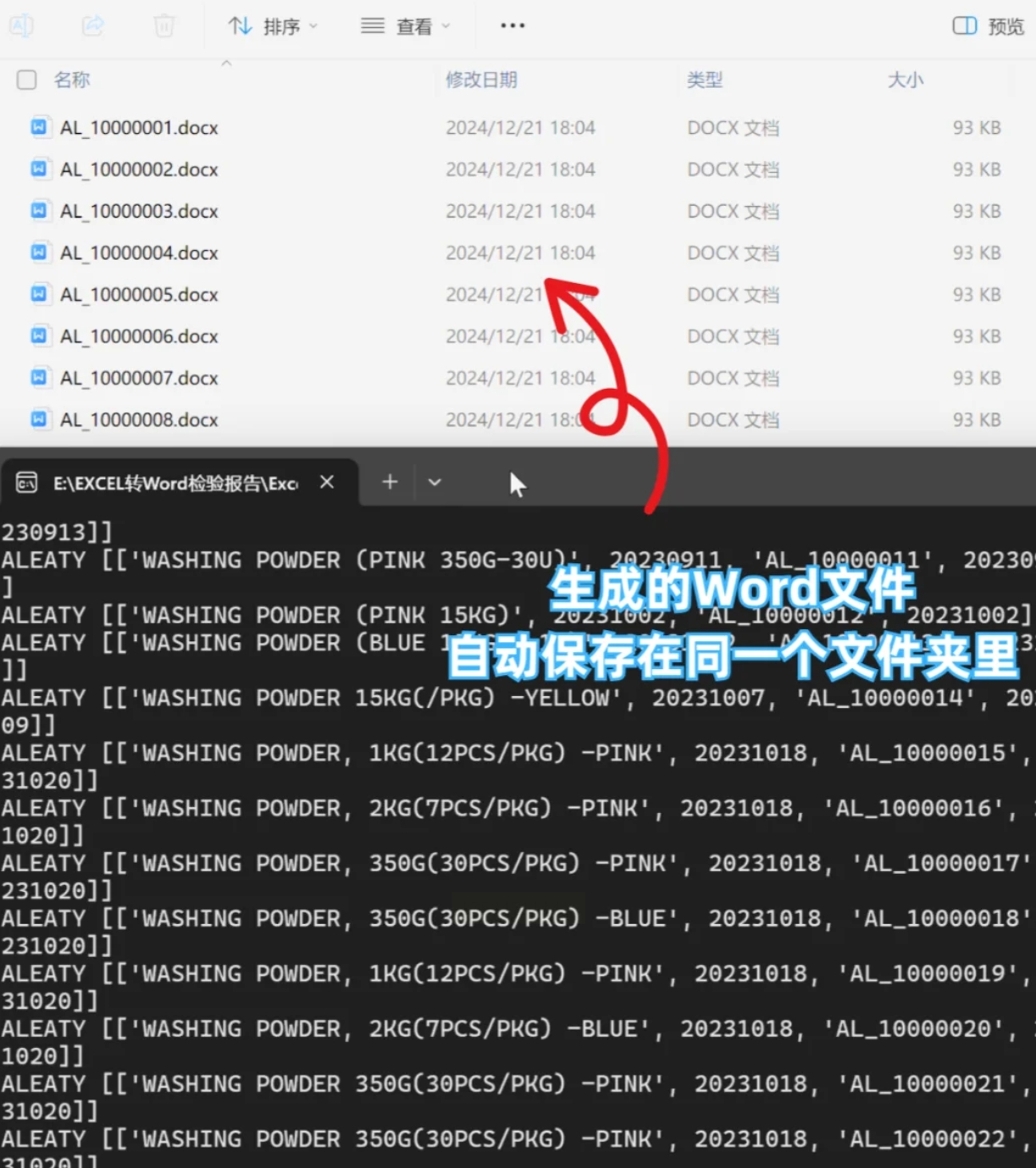
2. 读取Excel数据: 使用`pandas`库读取Excel文件,并将数据存储在DataFrame中。你可以根据需要选择特定的列和行。
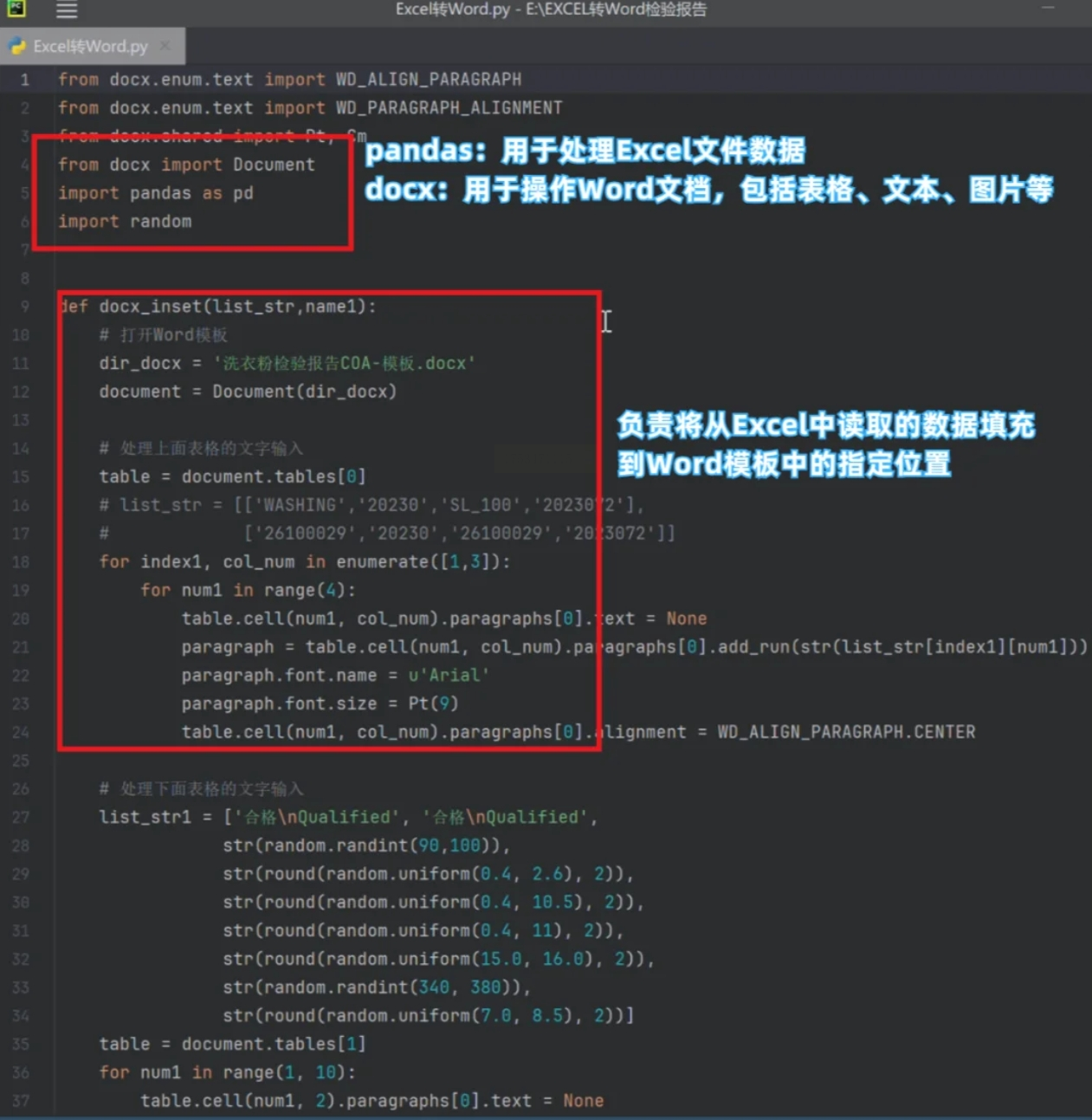
3. 加载Word模板: 打开事先设计好的Word模板。模板中可以包含表格、图片、文本等内容,预留好需要填充数据的区域。
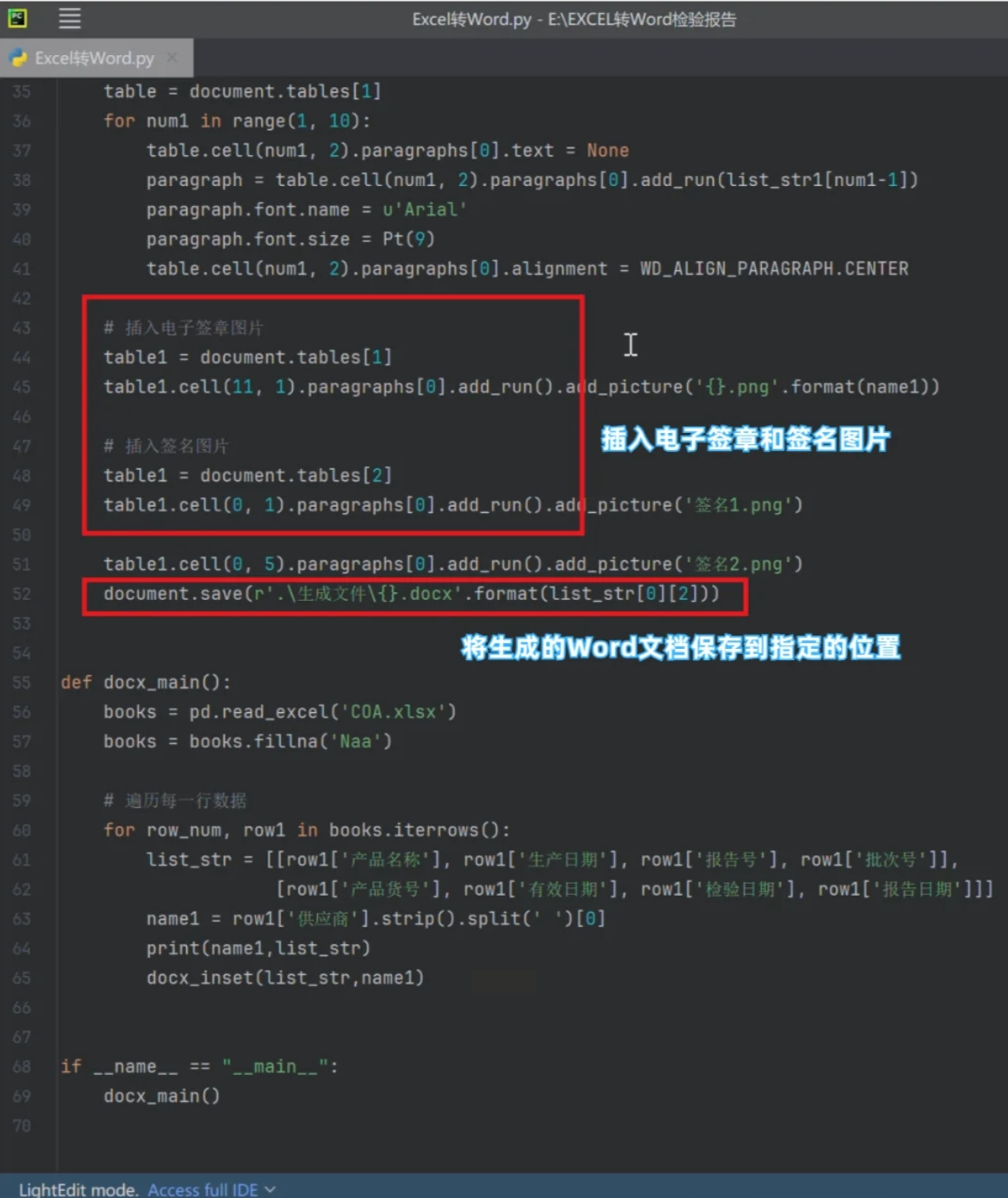
4. 数据填充: 使用`python-docx`库,将Excel中的数据自动填充到Word表格中。你可以通过指定单元格位置和数据类型,实现精确的数据填充。
通过以上三种方法,相信你已经掌握了Word文档与Excel数据自动引用和批量生成的核心技巧。选择哪种方法,取决于你的具体需求和技术水平。如果你对编程感兴趣,Python脚本自动化是最佳选择。如果你希望操作简单快捷,Word的邮件合并功能或者第三方工具更适合你。
未来,随着人工智能技术的不断发展,相信会有更多智能化的工具出现,帮助我们更轻松地处理各种文档和数据。我们可以期待,这些工具能够自动识别数据格式、自动填充表格、自动生成报告,让我们彻底告别繁琐的手动操作。
希望本文能够帮助你提升工作效率,让你在职场上更加游刃有余!记住,学习新技能是一个持续的过程,不断尝试、不断实践,你一定能够掌握更多的技巧,成为一名高效的办公达人!
如果想要深入了解我们的产品,请到 汇帮科技官网 中了解更多产品信息!
没有找到您需要的答案?
不着急,我们有专业的在线客服为您解答!

请扫描客服二维码